Hirdetés
 A „kreatív” és a „szervezett” szavakat ritkán használják ugyanabban a mondatban. Általában ez vagy a másik. Azonban a kreativitás gyakran segíthet a szervezésben, és rengeteg ilyen eset létezik az interneten keresztül. Az egyik ilyen eset itt található a MakeUseOf oldalán ebben a cikkben. Lehet, hogy úgy gondolja, hogy egy mappák színezését rendezik, de más szervezési szokásokkal kombinálva ez megváltoztathatja a fájlok kezelésének módját.
A „kreatív” és a „szervezett” szavakat ritkán használják ugyanabban a mondatban. Általában ez vagy a másik. Azonban a kreativitás gyakran segíthet a szervezésben, és rengeteg ilyen eset létezik az interneten keresztül. Az egyik ilyen eset itt található a MakeUseOf oldalán ebben a cikkben. Lehet, hogy úgy gondolja, hogy egy mappák színezését rendezik, de más szervezési szokásokkal kombinálva ez megváltoztathatja a fájlok kezelésének módját.
Mielőtt továbbmennénk, azt javaslom, hogy vessen egy pillantást a MakeUseOf cikkre Rendezés létrehozása káoszból: 9 nagyszerű ötlet a számítógépes fájlok kezelésére Rendezés létrehozása káoszból: 9 nagyszerű ötlet a számítógépes fájlok kezeléséreIjesztő, nem igaz, amikor nem találja meg a fájlt? Amikor a számítógépen megvizsgált minden elképzelhető mappát, és valahogy eltévedt... vagy ami még rosszabb, törölve. Jelenleg vannak kiváló keresési eszközök a Windows számára, amelyek ... Olvass tovább , amely mélyreható útmutató a mappák és fájlok rendezéséhez
jobb út. A színkódoló mappák valójában nem lesznek hogy nagy előnye, ha a fájlok és mappák egyébként rendetlen zavart okoznak.Hogyan lehet a mappák színkódolása szervezetesebbé tenni

Amikor megnyitja a Dokumentumok mappát, úgy néz ki valami ilyen?

Lehet, hogy még több mappája van, mint a fent látható. És ha ez a helyzet, akkor valószínűleg nehéz felismerni mindet. A színkódoló mappák akkor hasznosak, ha azt szeretnénk, hogy egy mappa „kinyíljon” a többi részből. Vannak bizonyos dolgok, amelyekkel a közös mappát kényelmesebben elérheti, például hozzáadhatja azt a kedvencek oldalsávjához vagy rögzítheti a Windows Intéző ikonjához a Windows 7 rendszerben. Ugyanakkor ezt sem lehet túl gyakran használni, vagy ellenkező eredményt mutat.
Amit javaslom, a szervezeti módszerek és a színkódolás integrálása a gyakorlatba.

Mint láthatja, a színkóddal ellátott mappák jelentősen könnyebben észlelhetők.
Két program egy feladat eléréséhez
Valójában három igazán jó mappa testreszabási program érhető el. Kutatásaim során azonban kissé megbotlik, és rájöttem, hogy az egyik program (megemlítem később) nem kompatibilis a Vista vagy a Windows 7 operációs rendszerrel (azt hiszem, ez azt jelenti, hogy nem „igazán jó”, igaz?). Én nagyon megráztam ezt.
Mappa színező [már nem érhető el]

A Softorino által létrehozott Folder Colorizer egy egyszerű program, amely nagyszerűen működik. Szeretnék rámutatni néhány gyors „észrevételre” a programmal kapcsolatban, még mielőtt ellenőriznénk.
Először vigyázzon a „bloatware-re” a program telepítésekor. Csak győződjön meg róla, hogy törli a négyzetet.

Másodszor, te kell adjon nekik e-mailt különleges ajánlatokhoz a program ingyenes felhasználásához (tudomásom szerint nincs megfizethető lehetőség ezen megkerülni). Megpróbáltam rákattintani erre, de addig nem működne, amíg nem adtam meg e-mailt. Most megpróbálhatja az a használatát ideiglenes e-mail cím Öt ingyenes ideiglenes e-mail szolgáltatás a spam elkerülése érdekében Olvass tovább .

Most tovább a programra. A kezdéshez kattintson a jobb egérgombbal egy már létező mappára, és vigye az egérmutatót a „Színezd!És válassza ki a színt. Ez ennyire egyszerű. Vegye figyelembe, hogy a változások megjelenéséhez szükség lehet az ablak frissítésére.

Ha úgy dönt, hogy nem akarja a mappát „színezni”, akkor kövesse ugyanazokat a lépéseket, mint ahogy a színt meg akarja változtatni, de kattintson az „Az eredeti szín visszaállítása” elemre.
De várj! Van még! A Mappák Színező egy mappaszínkezelőt is kínál, amely lehetővé teszi a színek hozzáadását és eltávolítását, valamint az egyedi színek létrehozását a színkereken. A szín törléséhez vigye az egérmutatót rá, és kattintson a piros „x” gombra.

Annak ellenére, hogy az első néhány rossz benyomás a programról a telepítési folyamat során volt, nagyon elégedett voltam az egyszerűséggel és a pontossággal. És valóban, a „bloatware-től” egy ingyenes programmal kell számolni, tehát biztosan nem értem ezt. Nagyon jó, ha tudatában vagyunk és megismerjük nem csak mindent telepít, ami a telepítési folyamatban van Egy egyszerű ellenőrzőlista a szabad szoftver biztonságos telepítéséhez az összes szemét nélkülKépzelje el - most találta meg ezt a fantasztikus ingyenes szoftvert, mellyel fel van szerelve mindaz miatt, amit te tud tenni, de a telepítéskor rájössz, hogy csomagolva van ... Olvass tovább a számítógépeden.

A Shedko, a Folderico egy robusztus mappa színkódoló program. Mielőtt még belemennék, eleinte el akarom kerülni a lehetséges zavart. Két azonos nevű és helyesírási program van. Ugyanakkor az egyik nagybetűs „I”, a FolderIco. Ez a program nem áll össze a Shedko által a Folderico ellen, és a hangulat, amelyet kaptam, az volt, hogy megpróbálta lemásolni. Ha azonban valaki más tapasztalattal rendelkezik a FolderIco-val kapcsolatban, üdvözlöm Önt, hogy ossza meg gondolatait a megjegyzésekben.
Most a Folderico felé (remélem, hogy ez nem volt túl zavaró). Nem kell aggódnia, hogy a telepítés során véletlenül telepítsen bármilyen kiegészítő szoftvert, ami plusz. Ezenkívül nagyszerű feladat, hogy megmagyarázza funkcióit a főoldalon található bemutató típusú beállításban.
A Folderico zökkenőmentesen integrálódik a Windows Intézőbe, és a helyi menüben érhető el a jobb egérgombbal kattintva egy mappára. A működése a 64 bites Windows 7 rendszerben azonban különbözik a többi verzió, például a Windows 7 32 bites verziójának működésétől. Az alábbiakban egy kép látható a webhelyről, amely bemutatja, hogyan lehet általában interakcióba lépni a Folderico-val. Ez mindenkire vonatkozik, a 64 bites Windows 7 kivételével.

Mint láthatja, nagyon sok beállításhoz hozzáférhet közvetlenül a helyi menüben. Ha azonban van 64 bites Windows 7-es verziója (amiben van), akkor megkapod a „könnyű verziót”.

Miután rákattintott, a program felszólítja a Folderico programra (ez ugyanaz, mintha csak kattintson az ikonjára a asztali A Windows Asztal egyszerre és mindenkorra történő tisztításaA rendetlenség káros, mint gondolnád. A rendben lévő Windows asztal megkönnyíti a dolgok megtalálását, örömmel veszi át a figyelmet és csökkenti a stresszt. Megmutatjuk, hogyan lehet rendezni az asztalát. Olvass tovább .

Ezután válassza ki a mappatípust. Két téma van telepítve a Folderico alkalmazáshoz, azonban ha több változatosságot szeretne, van még néhány téma, amelyeket ingyen letölthet a hivatalos webhelyről.

Most, hogy kiválasztotta az ikont, egyszerűen kattintson a „Alkalmaz“. Azt is észreveszi, hogy ha valaha is el akarja távolítani a testreszabást, akkor kattintson a „Reset mappa ikonra”Gombot.
Nézzük meg gyorsan, mit kínál még nekünk a Folderico. Ha az ablak nyitva van, még néhány gombot lát - Opciók, nyelv és Eszközök. Azt hiszem, ott van a Névjegy gomb is, de ez elég jól magyarázható.

Az eszközök és lehetőségek többségére valószínűleg nincs szükség az átlagos felhasználó számára. Ban,-ben Lehetőségek, megváltoztathatja az ikon telepítésének módját, az ikonnevek vagy számok megjelenítését a helyi menüben, mint valamint néhány speciális lehetőség, például a rejtett attribútum hozzáadása a kibontott ikonfájlokhoz (amelyet a alapértelmezett).
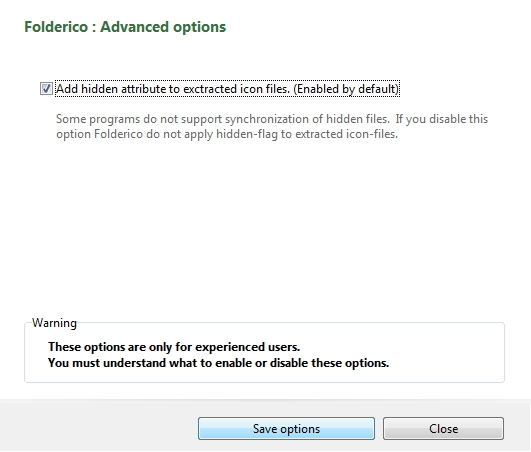
Az Eszközök fül ad némi ellenőrzést a héjba történő integráció és a könyvtár ikon megváltoztatásáért.

Ne felejtsük el Nyelv fülre. Nagyon sok nyelv érhető el, és ha a kívánt nyelv nem jelenik meg, akkor megteheti töltsön le további nyelveket.

Vegye figyelembe, hogy a Folderico nem az csak Windows 7 esetén, de ez is van egy XP verziója valamint egy hordozható verziót.

Amikor ezt kipróbáltam a Windows 7 operációs rendszeren, nem tudtam kitalálni, hiányzik-e valami a programban, ha nem megfelelően telepítettem (valószínűtlen), vagy ha a program hibás. Nos, ez némileg kombináció volt. én volt hiányzik valami, és a program szintén hibás (véleményem szerint).

Csak a Folder Marker prémium verziói (Home és Pro) kompatibilisek a Vista és a Windows 7 operációs rendszerrel. Tehát, ha nem használ XP-t, ez nem releváns az Ön számára. Ez változhat, de mostantól kezdve - ez a jelenlegi állapot. Nem volt lehetőségem ennek a programnak a tesztelésére, de Mark egy ideje írt róla a Geeks Are Sexy oldalán és jó dolgai volt róla mondani. Nagyon sajnálatos, hogy makacsul kell viselkedniük abban, hogy nem fejlesztették ki a Windows 7 számára.
Következtetés
Bár a színkódoló Windows mappák nem önálló megoldás a fájlkezelésre és a fájlok kezelésére szervezettsége nagyszerű kiegészítést jelenthet a módszereihez, miközben kicsit megkímélheti a számítógépet kreativitás. Mit gondolsz a színkódoló mappákról? Úgy látja, hogy hasznos kiegészítője a szervezeti módszereknek? Megpróbálta, vagy meg fogja próbálni? Tudassa velünk gondolatait a megjegyzésekben.
Kép kreditek: 3D színes mappák fehér alapon keresztül Shutterstock, Színes mappák fehér alapon, a Shutterstockon keresztül halmozva, Mappa jelölő, Folderico
Aaron veterán asszisztens diplomás, elsősorban a vadvilág és a technológia területén. Szereti a szabadban felfedezni és fényképezni. Amikor nem ír, vagy nem veszi igénybe a technológiai eredményeket az egész interwebs-en, a biciklit biciklizheti a hegyoldalon. Tudjon meg többet Aaronról a személyes weboldalán.